iPod touchユーザガイド
- ようこそ
- iOS 12の新機能
- 著作権
iPod touchのSafariでお気に入りのWebページをブックマークに登録する
Safari App ![]() で、Webサイトをブックマークに登録して「お気に入り」に追加すると、後で簡単に再アクセスできます。
で、Webサイトをブックマークに登録して「お気に入り」に追加すると、後で簡単に再アクセスできます。
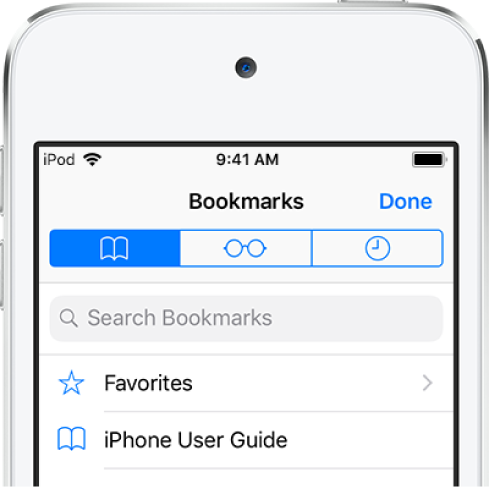
現在のページをブックマークする
![]() をタッチして押さえたままにしてから、「追加」をタップします。
をタッチして押さえたままにしてから、「追加」をタップします。
ブックマークを表示する/整理する
![]() をタップしてから、ブックマークタブをタップします。
をタップしてから、ブックマークタブをタップします。
新しいフォルダを作成するか、ブックマークを削除したり、名前を変更したり、順序を変更したりするには、「編集」をタップします。
MacのブックマークをiPod touchに表示する
「設定」![]() >「[自分の名前]」>「iCloud」と選択して、「Safari」をオンにします。
>「[自分の名前]」>「iCloud」と選択して、「Safari」をオンにします。
注記: Macの「システム環境設定」の「iCloud」パネルで「Safari」が選択されていて、同じApple IDを使ってiCloudにサインインしている必要があります。
Webページをお気に入りに追加する
ページを開き、![]() をタップしてから、「お気に入りに追加」をタップします。
をタップしてから、「お気に入りに追加」をタップします。
お気に入りを編集するには、![]() をタップし、ブックマークタブをタップして、「お気に入り」をタップしてから、「編集」をタップして、お気に入りを削除したり、名前を変更したり、並べ替えたりします。
をタップし、ブックマークタブをタップして、「お気に入り」をタップしてから、「編集」をタップして、お気に入りを削除したり、名前を変更したり、並べ替えたりします。
お気に入りや頻繁にアクセスするサイトをすばやく表示する
検索フィールドをタップすると、お気に入りが表示されます。下にスクロールすると、頻繁にアクセスするサイトが表示されます。
注記: これらのサイトの一覧が表示されないようにするには、「設定」 ![]() >「Safari」と選択してから、「よく閲覧するサイト」をオフにしてください。
>「Safari」と選択してから、「よく閲覧するサイト」をオフにしてください。
ホーム画面に現在のページのアイコンを追加する
ホーム画面からページにすばやくアクセスするには、![]() をタップしてから、「ホーム画面に追加」をタップします。このアイコンは、追加したデバイスにのみ表示されます。
をタップしてから、「ホーム画面に追加」をタップします。このアイコンは、追加したデバイスにのみ表示されます。
フィードバックありがとうございます。
